Пояснительная записка eMark. Формирование требований к информационной системе 4 1Анализ организационной структуры предприятия 4 2Анализ существующих систем 6
 Скачать 5.41 Mb. Скачать 5.41 Mb.
|
Глава 2 Разработка информационной системыРазработка базы данныхПеред разработкой информационной системы необходимо спроектировать базу данных, в которой будет храниться и обрабатываться будущая информация. На рисунке 5 представлена схема базы данных интернет-магазина, в которой отображены связи между таблицами и основные сущности. Схема данных представляет собой графическое представление, которое идентифицирует сущности, атрибуты и связи. 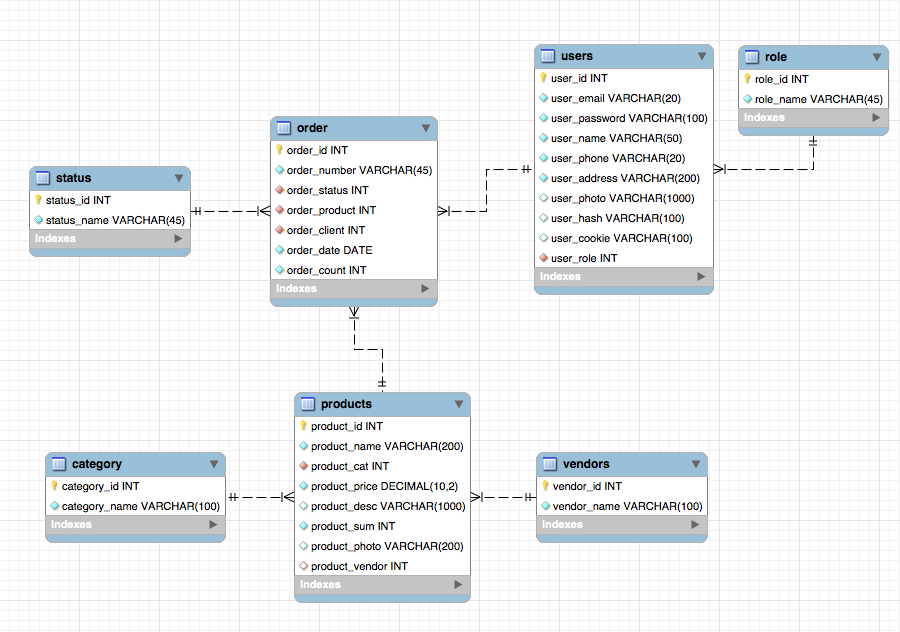 Рисунок 5 – Схема базы данных Для хранения пользователей системе была реализована таблица Users в которой храниться следующая информация: Счетчик; Электронная почта; Пароль (С применением шифрования MD5); ФИО клиента; Контактный телефон; Адрес для доставки; Фотография; Хэш; Значение Cookie; Роль в системе. Пример таблицы показан на рисунке 6 показан пример таблицы пользователи. 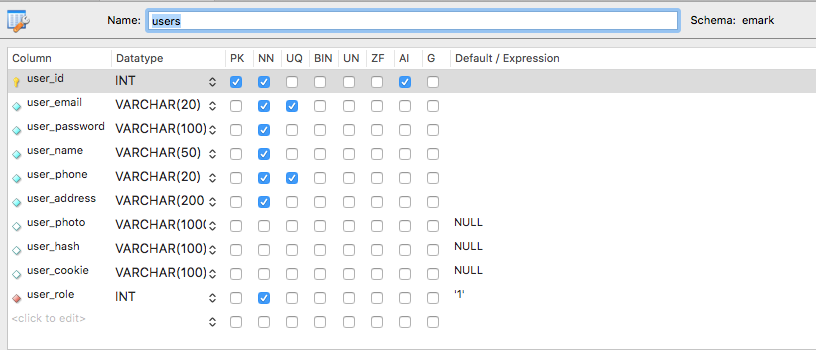 Рисунок 6 – Таблица «Пользователи» Для хранения ролей была реализована таблица Role, которая содержит информацию: Счетчик; Наименование роли. Пример таблицы показан на рисунке 7.  Рисунок 7 – Таблица «Роли» Основной таблицей в базе данных является Order, она хранит информацию о заказах, созданных пользователями. В данной таблице хранится следующая информация: Счетчик; Номер заказа; Статус заказа; Информация о продукте; Информация о клиенте; Дата создания; Количество. Пример таблицы показан на рисунке 8. 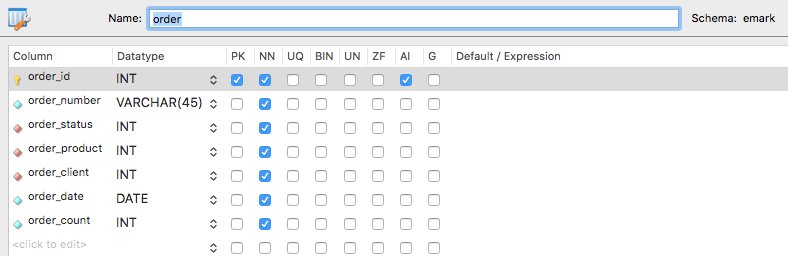 Рисунок 8 – Таблица «Заказы» Для хранения продукция предприятия была реализована таблица Products, которая хранится информацию о продуктах и содержит информацию: Идентификатор продукта; Наименование; Категория; Цена; Описание; Количество товаров на складе; Фотография; Изготовитель. Пример таблицы показан на рисунке 9. 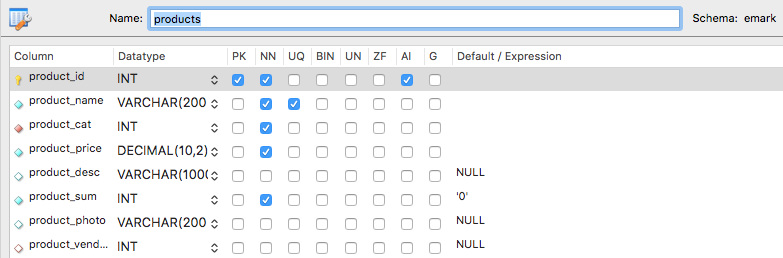 Рисунок 9 – Таблица «Продукты» Для хранения списка категорий была создана таблица Category. Она хранит информацию со счетчиком и наименованием категории. Пример показан на рисунке 10.  Рисунок 10 – Таблица «Категории» Так же в базе данных была реализована таблица Status которая отображает текущие состояние заказа. Данная таблица хранит информацию с идентификатором статуса и его наименованием. Пример показан на рисунке 11.  Рисунок 11 – Таблица «Статус» Последней разрабатываемой таблицей является Vendors. В данной таблице хранится информация о производителях товаров. Таблица состоит из идентификатора производителя и его названия. Пример показан на рисунке 12.  Рисунок 12 – Таблица «Производители» Разработка веб-сайтаДля проектирования интерфейса веб-сайта в проекте будет использоваться бесплатная библиотека bootstrap. Bootstrap — это открытый и бесплатный HTML, CSS и JS фреймворк, который используется веб-разработчиками для быстрой вёрстки адаптивных дизайнов сайтов и веб-приложений. При переходной по основной ссылки сайта пользователю открывается главная страница, на которой отображается список товаров, пример показан на рисунке 13. 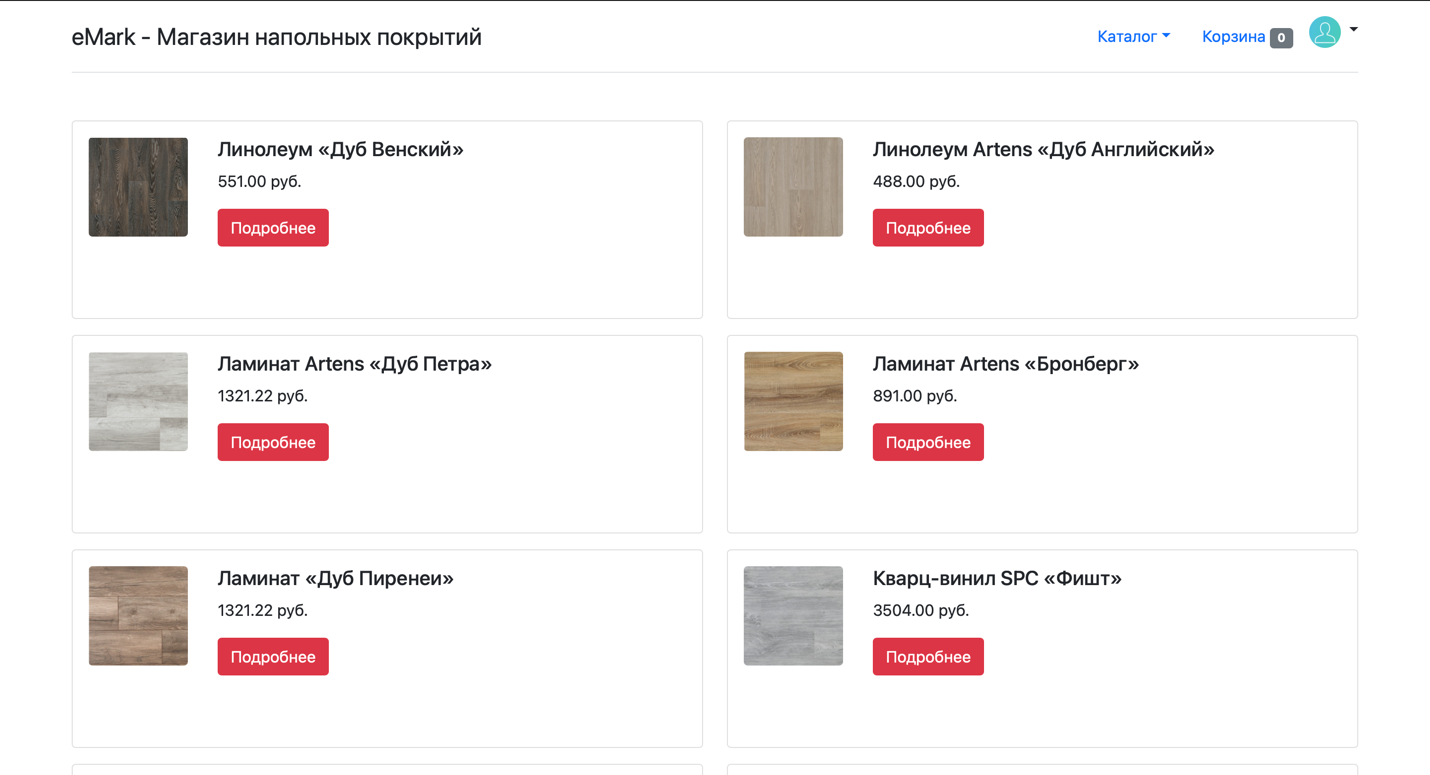 Рисунок 13 – Главная страница сайта Список товаров отображается двумя колонками, с информацией о: Названии товара; Цене; Изображением. На сайте так же доступен поиск товаров по категориям который находится в шапке сайта. При выборе одной из категории сайт отображает товары, относящиеся только к данной категории. Пример показан на рисунке 14. 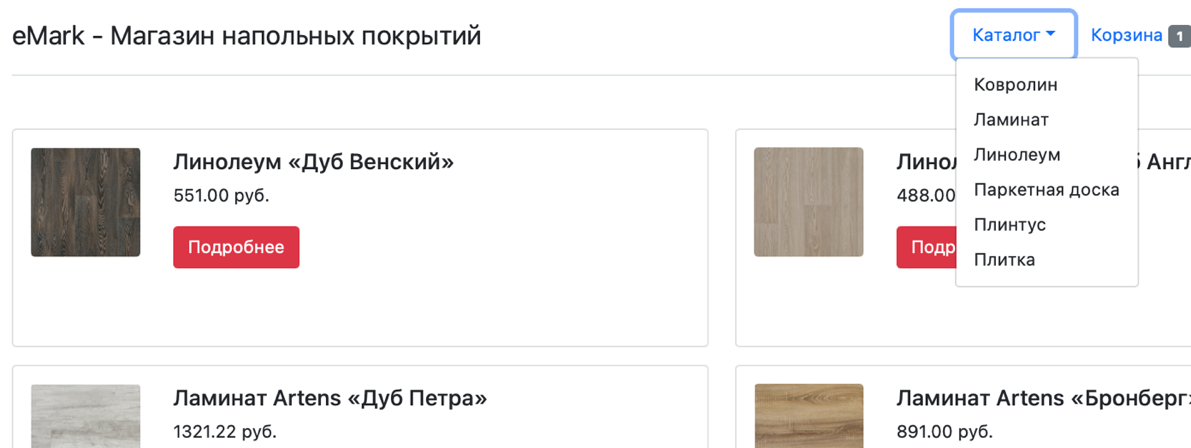 Рисунок 14 – Отображение категорий товаров Код страницы представлен на рисунке 15. 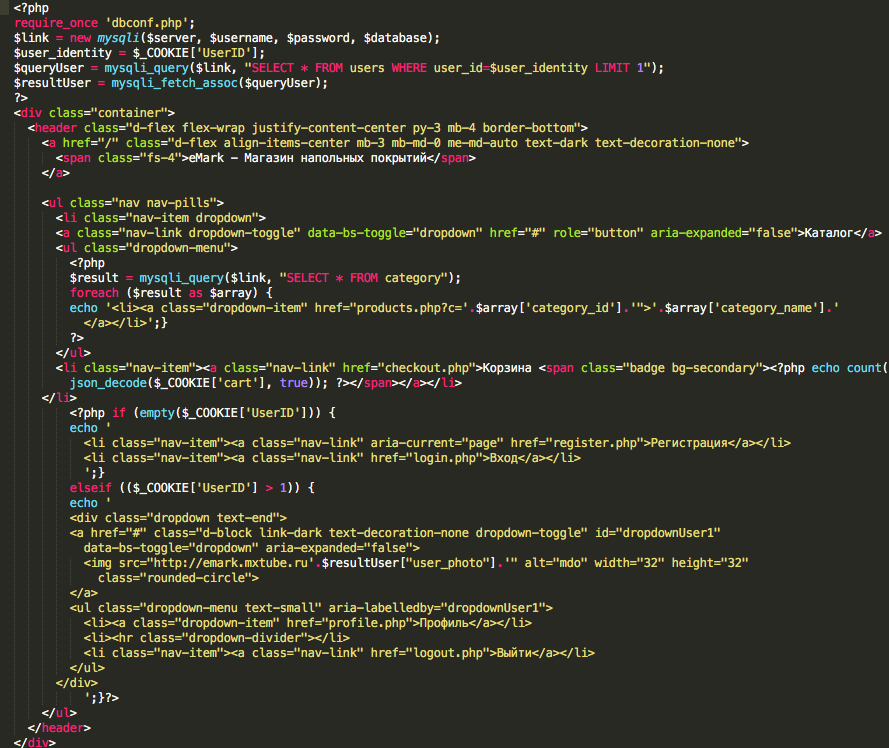 Рисунок 15 – Код главной страницы Чтобы получить более подробную информацию о товаре пользователю необходимо нажать на кнопку «Подробнее». Код главной страницы представлен на рисунке 16. 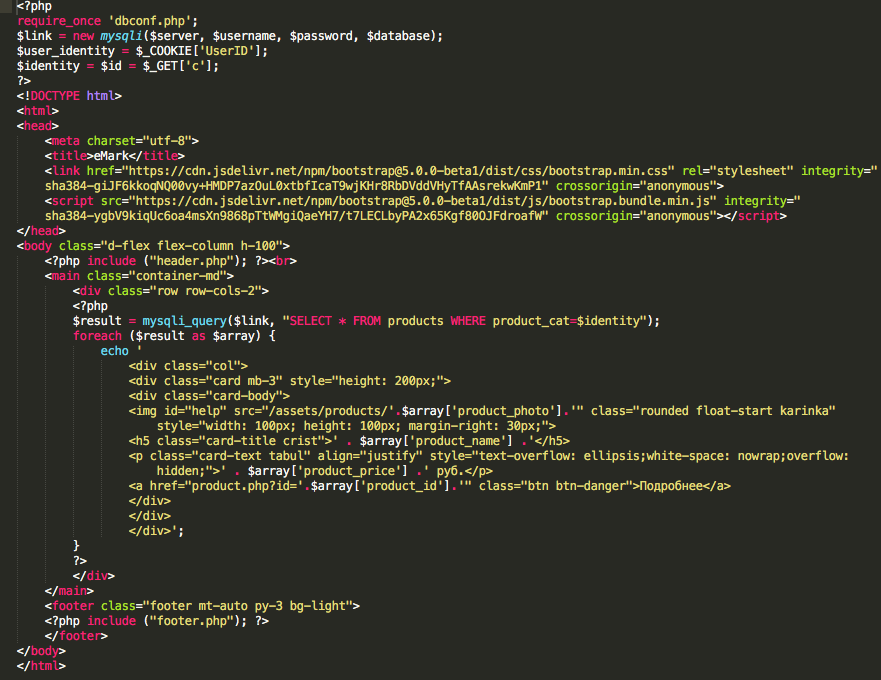 Рисунок 16 – Код страницы с каталогом товаров На данной странице отображается изображение товара, наименование, описание, цена и категория, пример показан на рисунке 17. 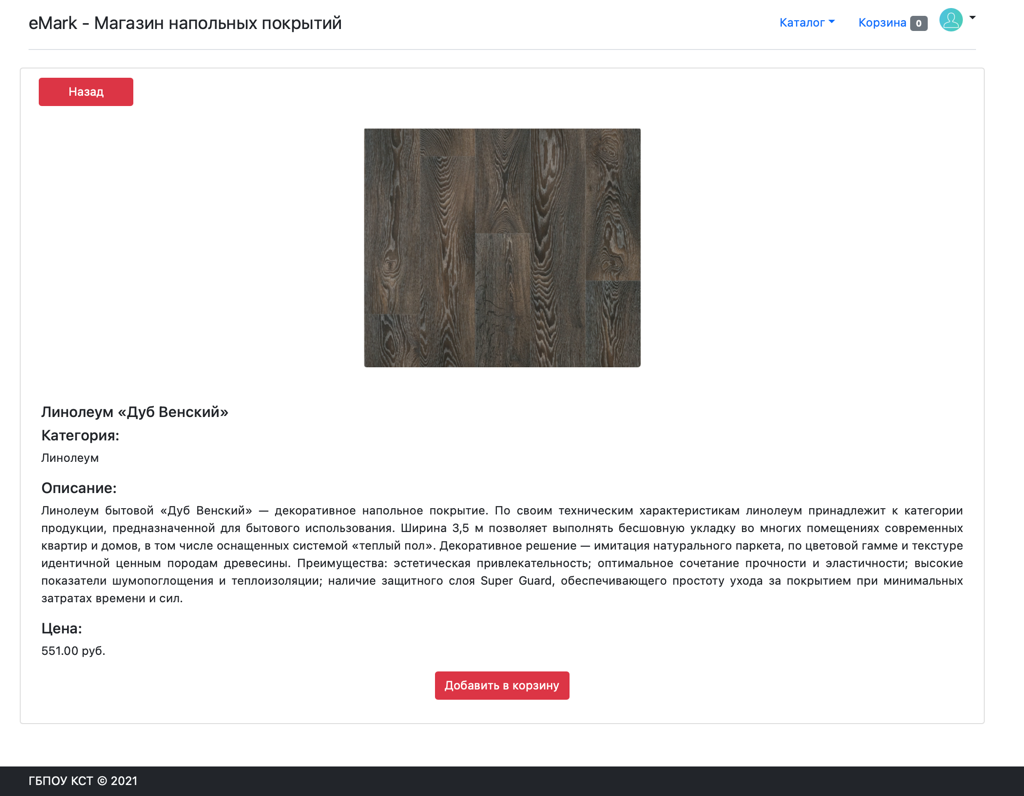 Рисунок 17 – Окно с детальной информацией о товаре Код страницы с детальной информацией о товаре представлен ниже на рисунке 18. 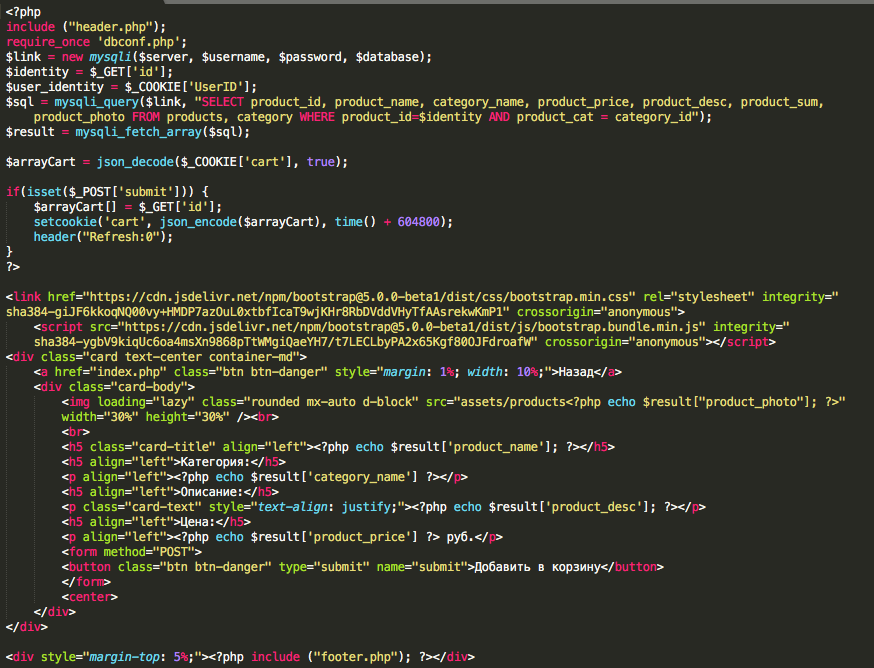 Рисунок 18 – Код страницы с детальной информацией о товаре При нажатии на кнопку «Добавить в корзину» сайт обновляет счетчик товаров в правом верхнем углу окна, пример показан на рисунке 19. 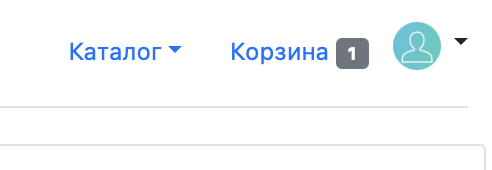 Рисунок 19 – Счетчик товаров Корзина сайта работает с помощью Cookie, который состоит из массива закодированного в JSON формат и хранящегося по времени продолжительностью 60 минут. Пример показан на рисунке 20. 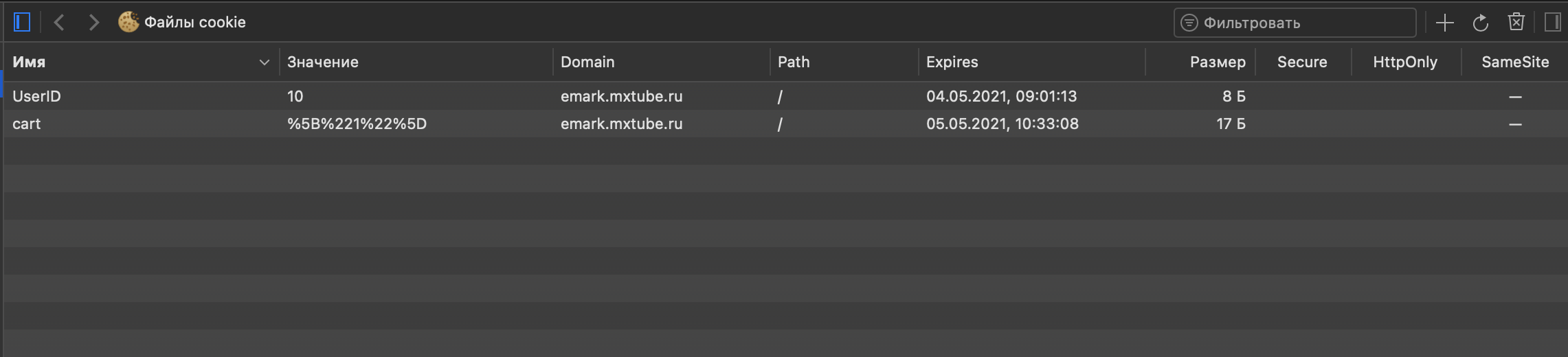 Рисунок 20 – Cookie сайта Для оформления заказа клиентам предприятия необходимо зарегистрироваться или авторизоваться с существующим аккаунтом. Для перехода на страницу авторизации необходимо нажать на ссылку в правой части экрана. Пример окна авторизации показан на рисунке 21. 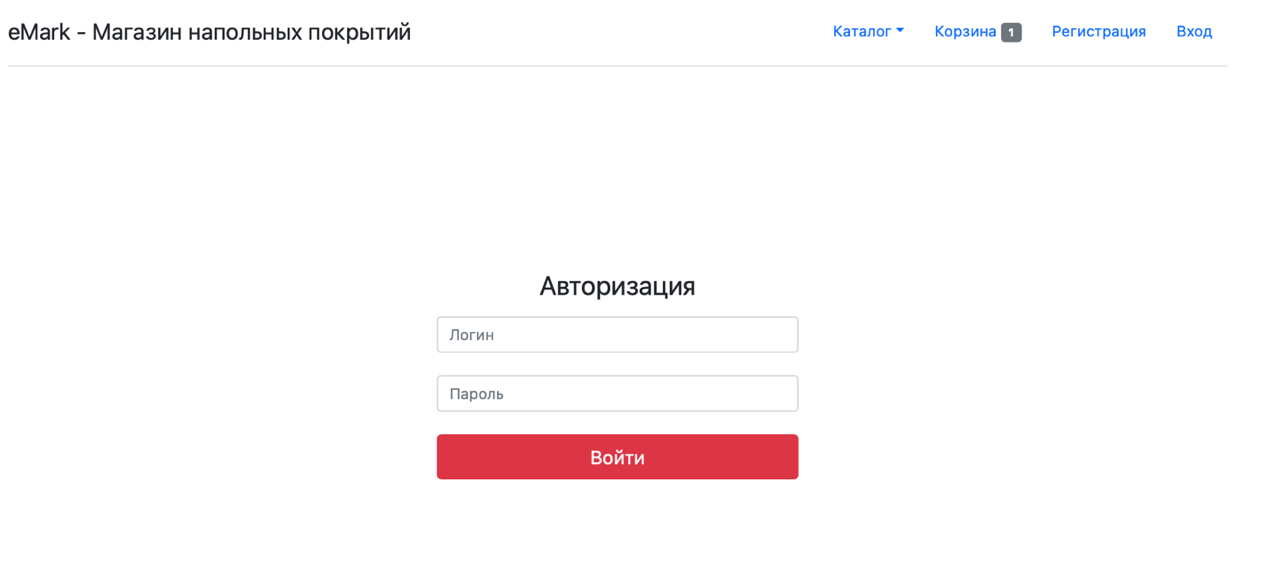 Рисунок 21 – Страница авторизации Для авторизации пользователя необходимо ввести электронную почту и пароль. После ввода данных сайт отправляет данные на сервер и проводится поиск и сравнение введённой информации с данными в базе данных. В базе данных электронная почта и пароль хранится с текстовым типом данных. Для хранения паролей используется шифрование в MD5. MD5 (англ. Message Digest 5) — 128-битный алгоритм хеширования, разработанный профессором Рональдом Л. Ривестом из Массачусетского технологического института (Massachusetts Institute of Technology, MIT) в 1991 году. Предназначен для создания «отпечатков» или дайджестов сообщения произвольной длины и последующей проверки их подлинности. Широко применялся для проверки целостности информации и хранения хешей паролей. Код разметки страницы представлен на рисунке 22. 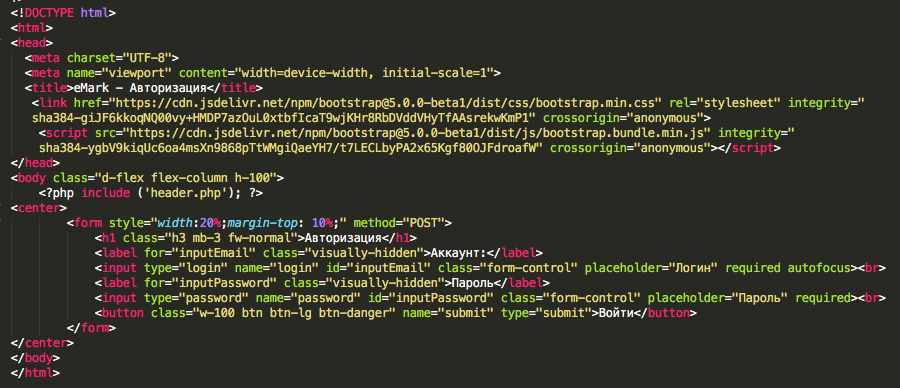 Рисунок 22 – Код разметки страницы авторизация На рисунке 23 представлен функциональный код страницы авторизации. 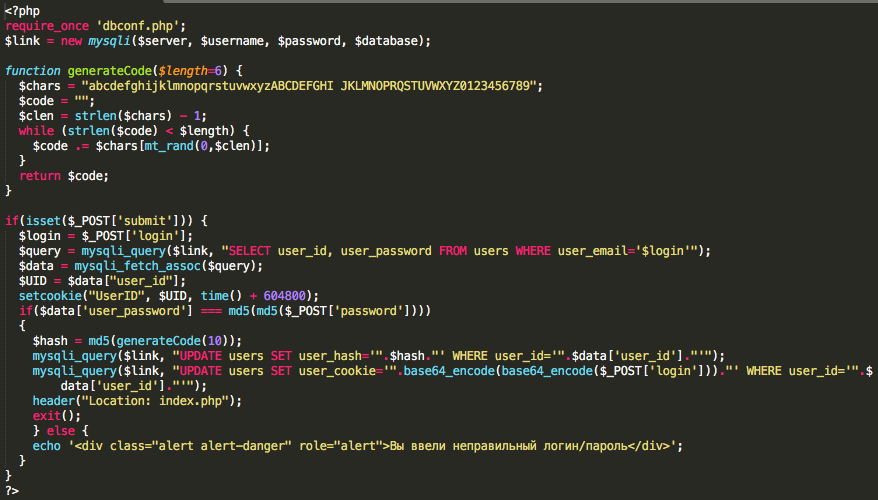 Рисунок 23 – Код страницы авторизации Для новых клиентов предприятия разработана страница регистрации, на которой пользователю необходимо ввести информацию о электронной почте, номере телефона, фамилии, имени, отчестве, адресе доставки и пароль. После успешной регистрации сайт переводит пользователя на страницу авторизации. Пример показан на рисунке 24, 25 и 26. 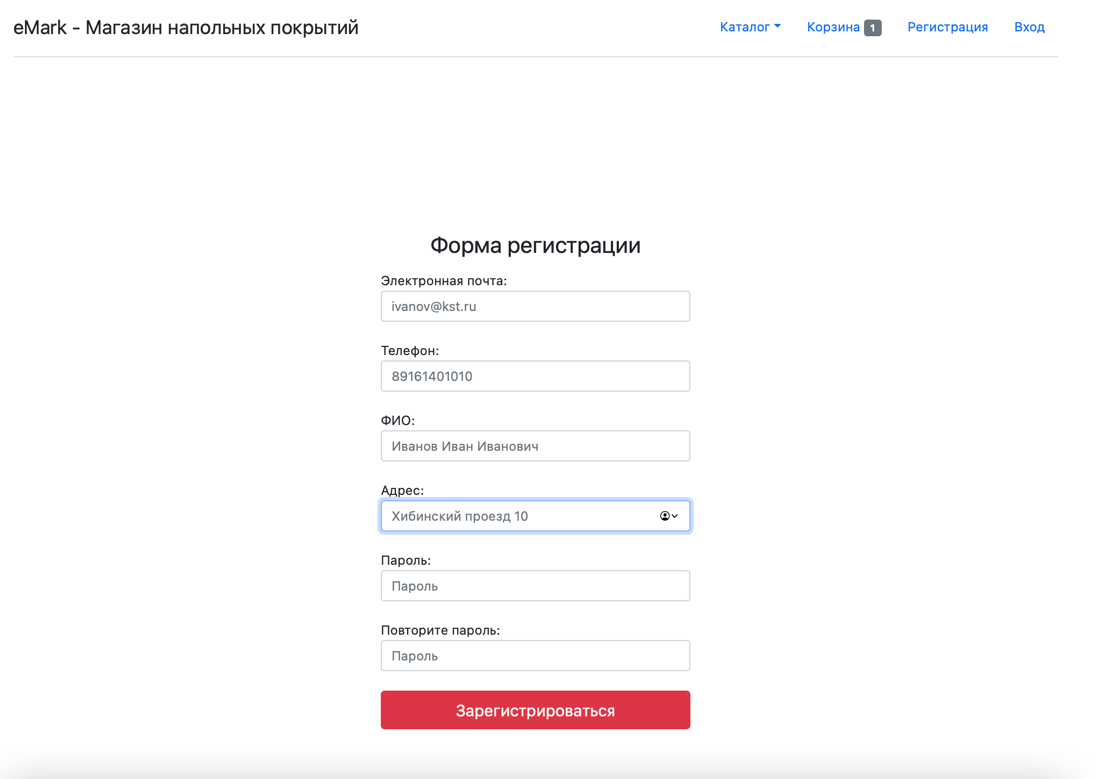 Рисунок 24 – Страница регистрации нового пользователя 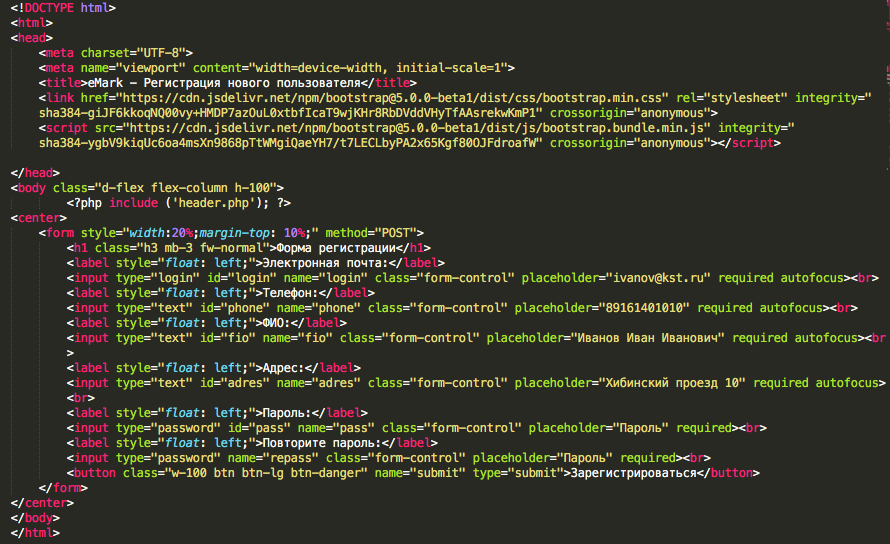 Рисунок 25 – Разметка страницы регистрации 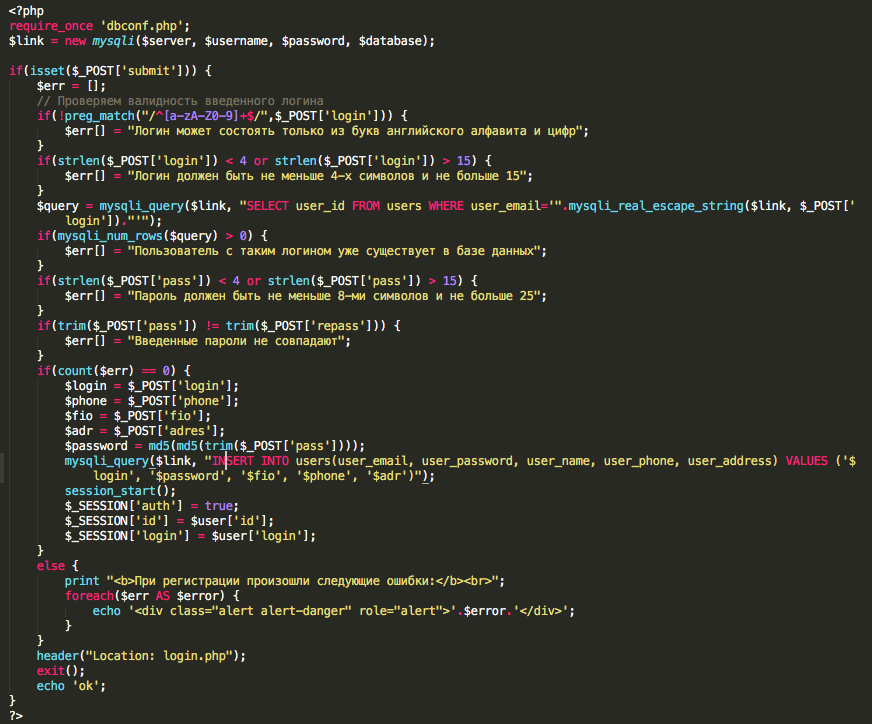 Рисунок 26 – Код страницы регистрации После завершения работы с сайтом авторизованный пользователь может осуществить выход из аккаунта при нажатии на кнопку в правом верхнем углу окна. При клике на кнопку сайт отправляет запрос на сервер, после чего удаляется хранящийся токен из базы данных. Код выхода из аккаунта представлен на рисунке 27. 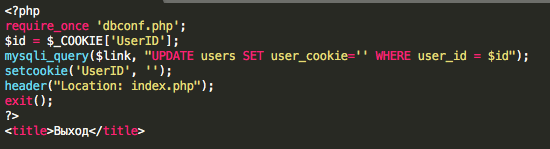 Рисунок 27 – Код выхода из личного кабинета Авторизованный пользователь системы так же может просматривать и редактировать свой профиль нажав на пункт меню профиль в правом верхнем углу сайта. При открытии страницы пользователю отображает информация, хранящаяся в базе данных о электронной почте, номере телефона, фамилии, имени и отчестве, адресе для доставки, а также доступна кнопка для загрузки фотографии профиля. Для обновления информации в профиле пользователю необходимо сменить существующую информацию в поля для ввода и нажать на кнопку «Обновить данные». Пример страницы показан на рисунке 28. 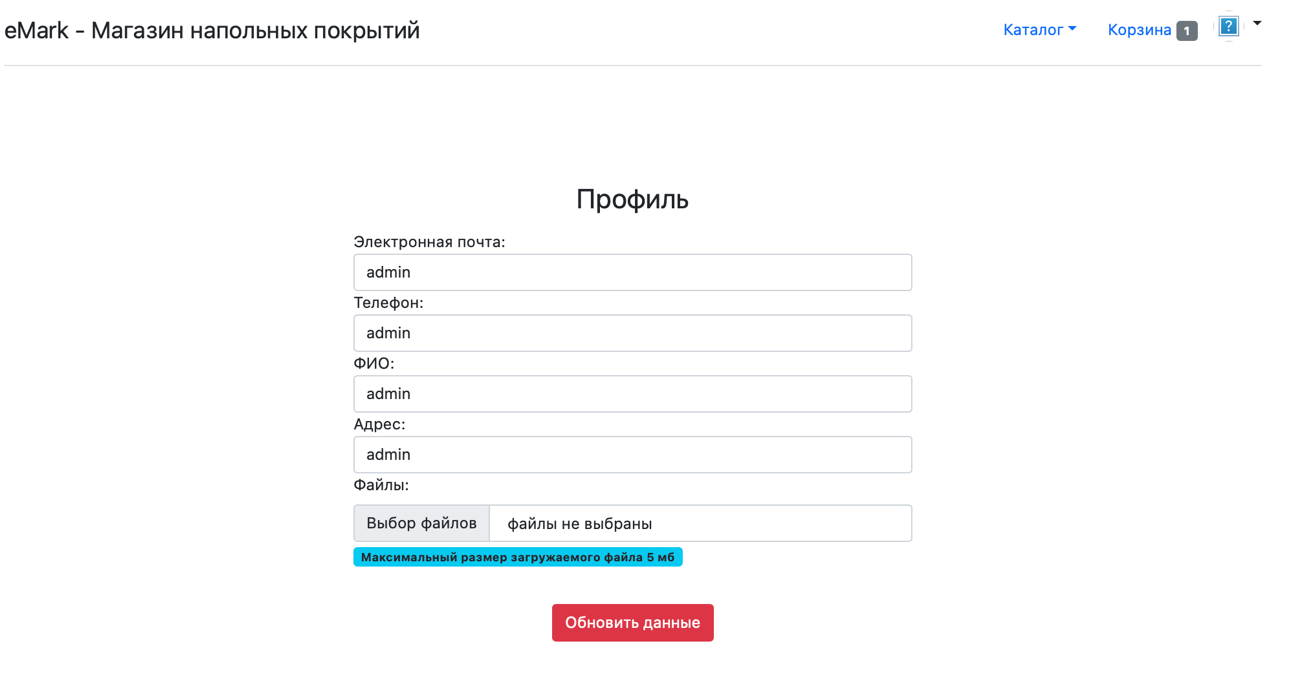 Рисунок 28 – Страница профиля пользователя Код страницы профиля пользователя представлен на рисунке 29 и 30. 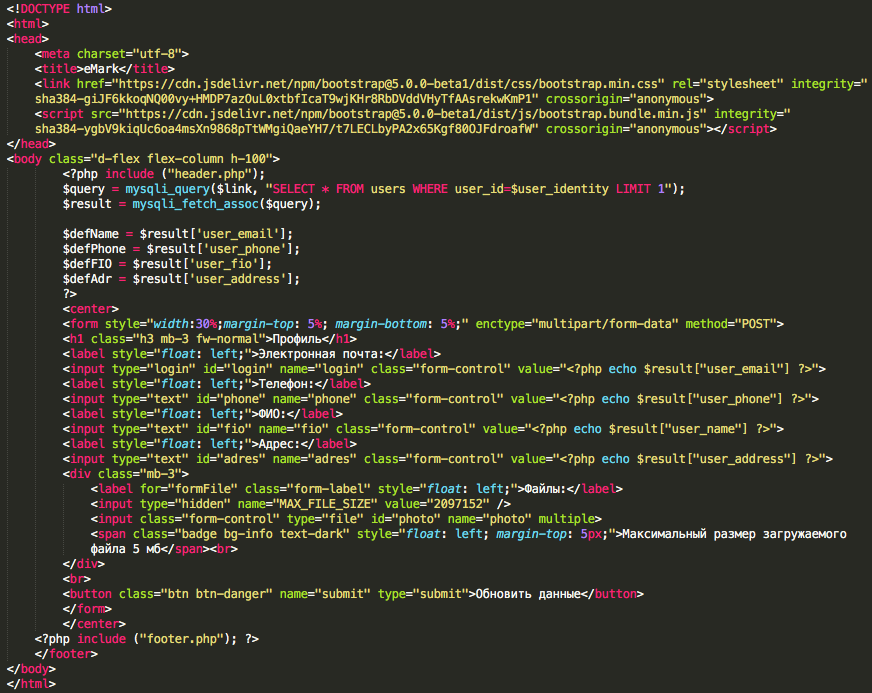 Рисунок 29 – Код разметки страницы профиля пользователя 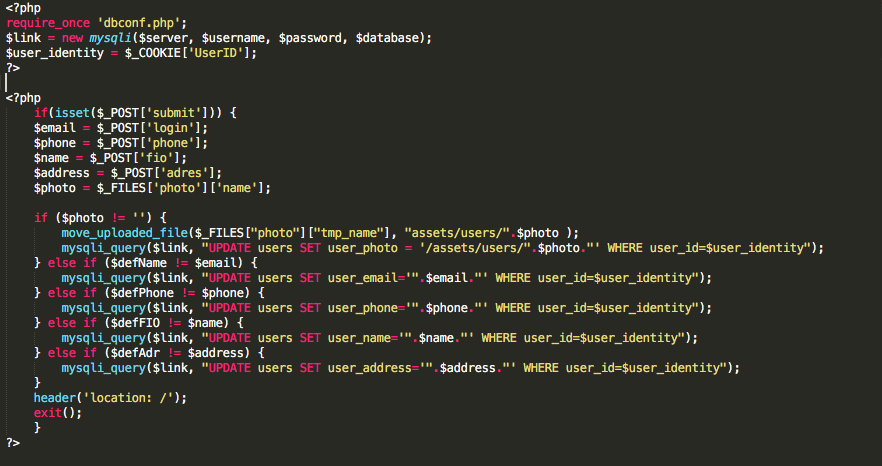 Рисунок 30 – Код страницы профиля пользователя Последней разработанной страницей для сайта является корзина. На этой странице отображаются товары, которые добавил пользователь. Оформление заказа доступно только авторизованным пользователям системы. Для создания заказа пользователю необходимо нажать на кнопку оформить заказа. Пример показан на рисунке 31. 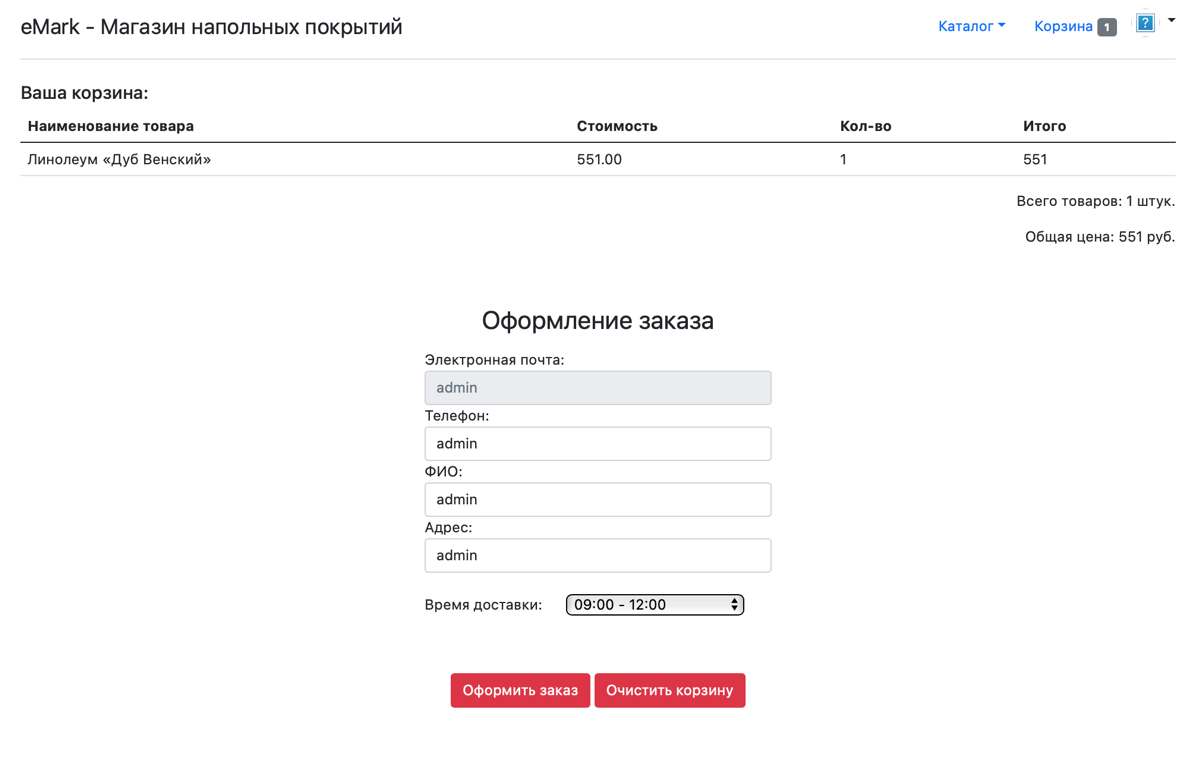 Рисунок 31 – Страница корзина Код страницы показан на рисунке 32. 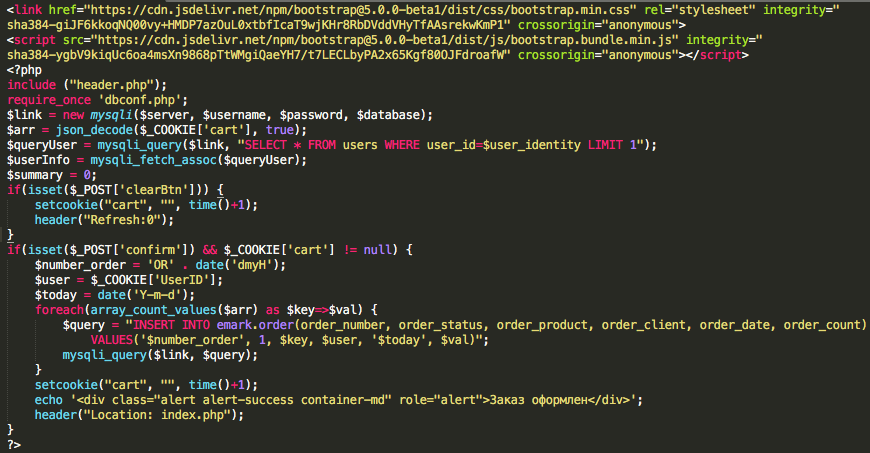 Рисунок 32 – Код страницы «Корзина» Для сотрудников компании разработана административная панель. Для доступа необходимо перейти по ссылке и ввести логин и пароль. Пример страницы показан на рисунке 33. 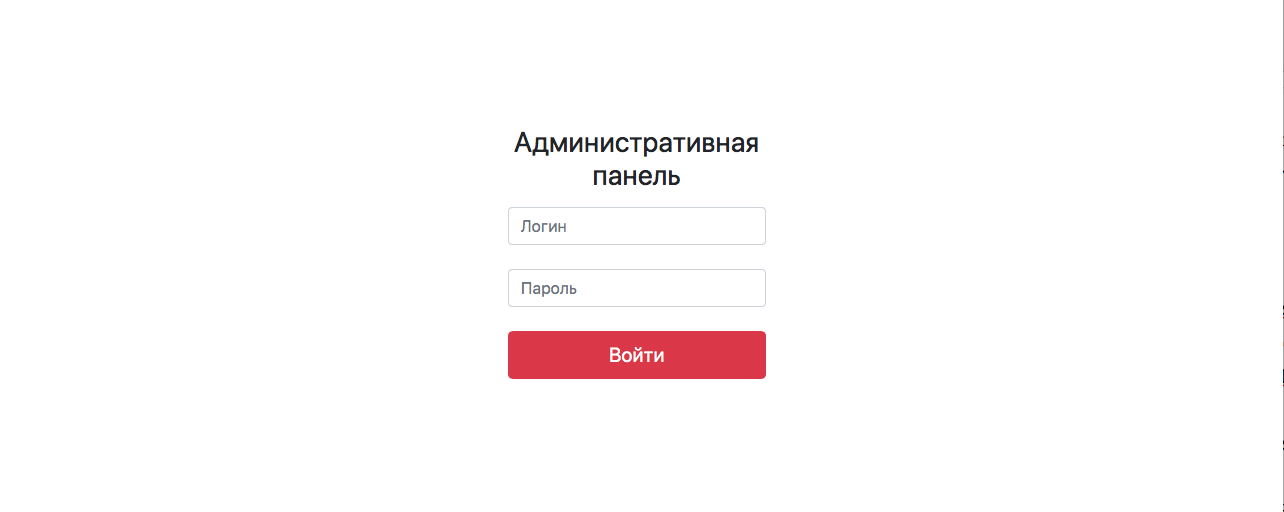 Рисунок 33 – Страница авторизации в административную панель Код страницы представлен на рисунке 34 и 35. 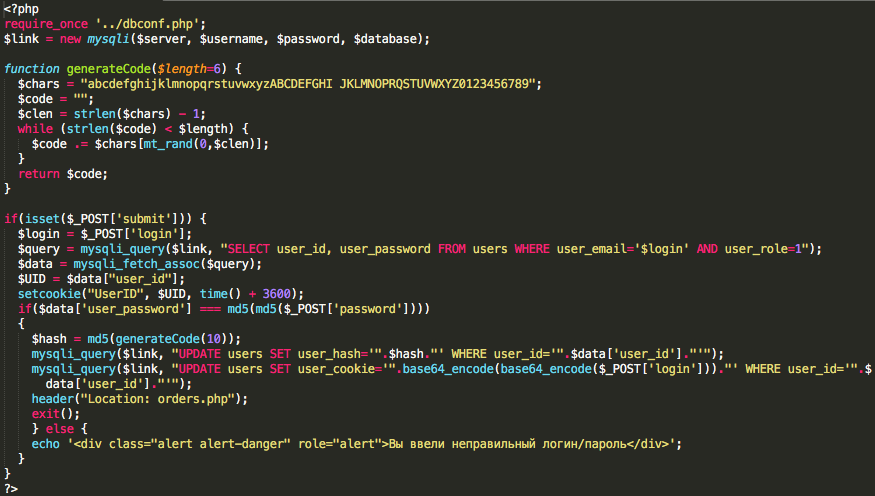 Рисунок 34 – Код страницы авторизации 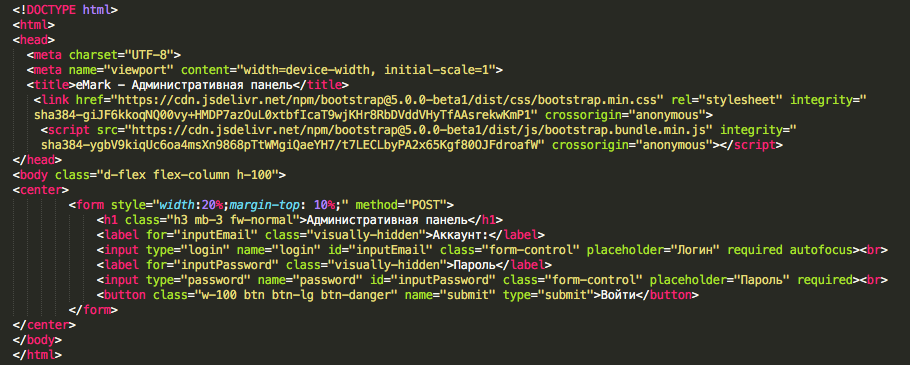 Рисунок 35 – Код разметки страницы авторизации После успешной авторизации сайт отобразит страницу со списоком существующих заказов. На данной странице отображается краткая информация о заказе которая состоит из: номера заказа, статусе, дате создания и кнопки для получения детальной информации о заказе. Пример показан на рисунке 36. 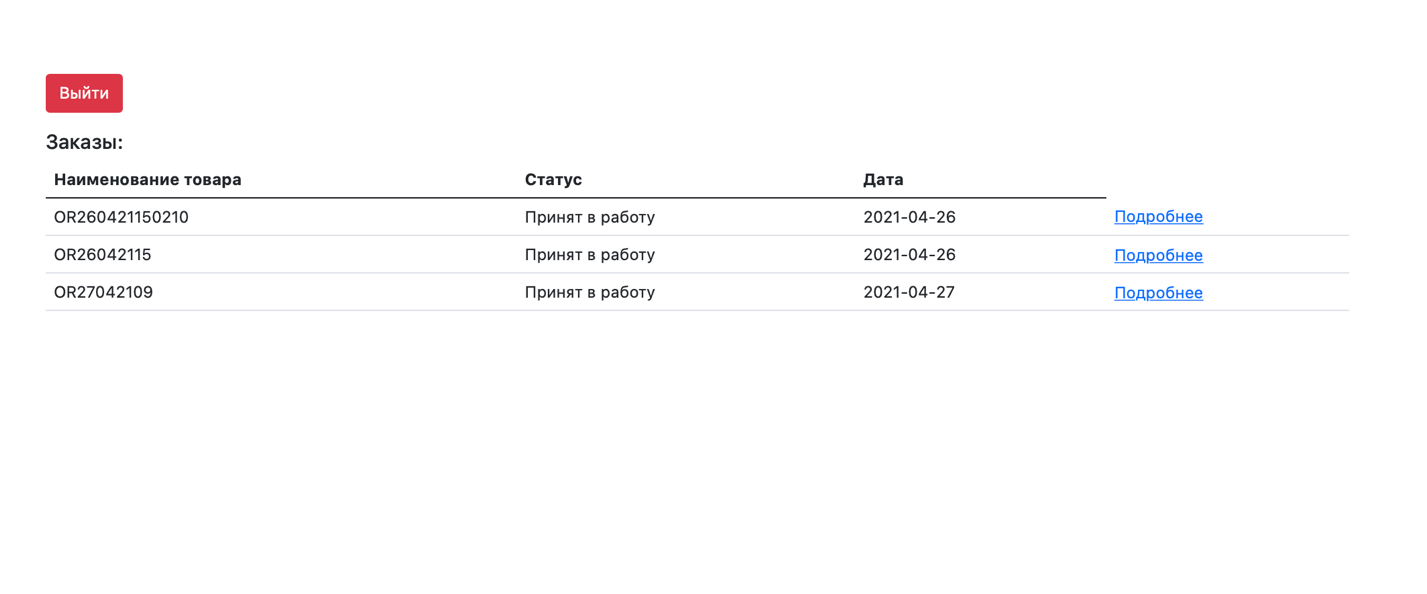 Рисунок 36 – Страница просмотра существующих заказов Код страницы представлен на рисунке 37. 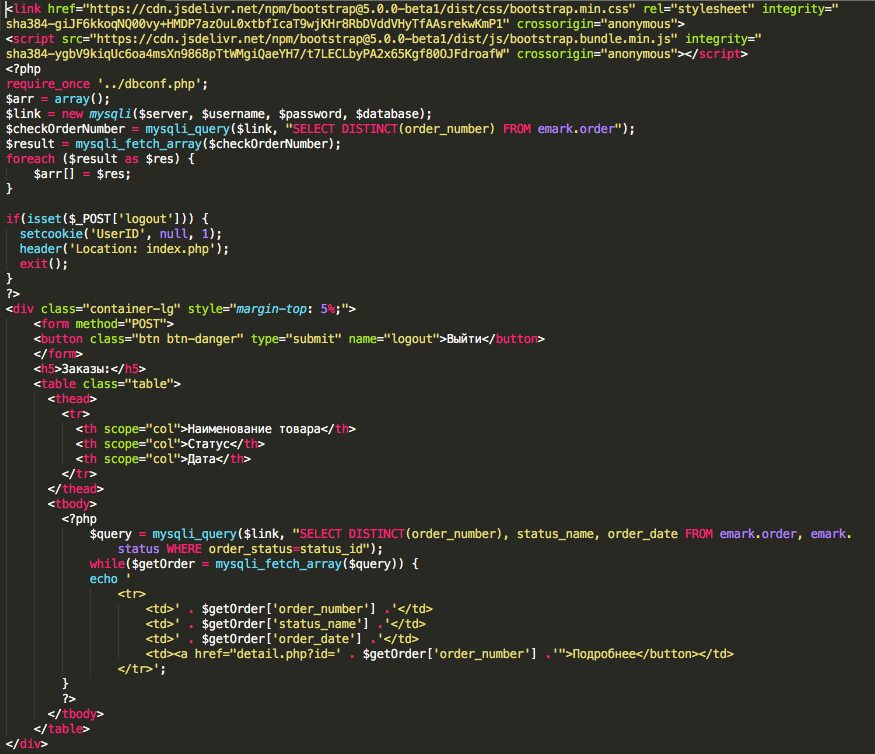 Рисунок 37 – Код страницы со списком заказов При переходе на страницу с детальной информацией сайт отобразит информацию о номере заказа и таблицу с товарами, которая отображает стоимость каждой позиции, количество и общую стоимость. Пример страницы показан на рисунке 38. 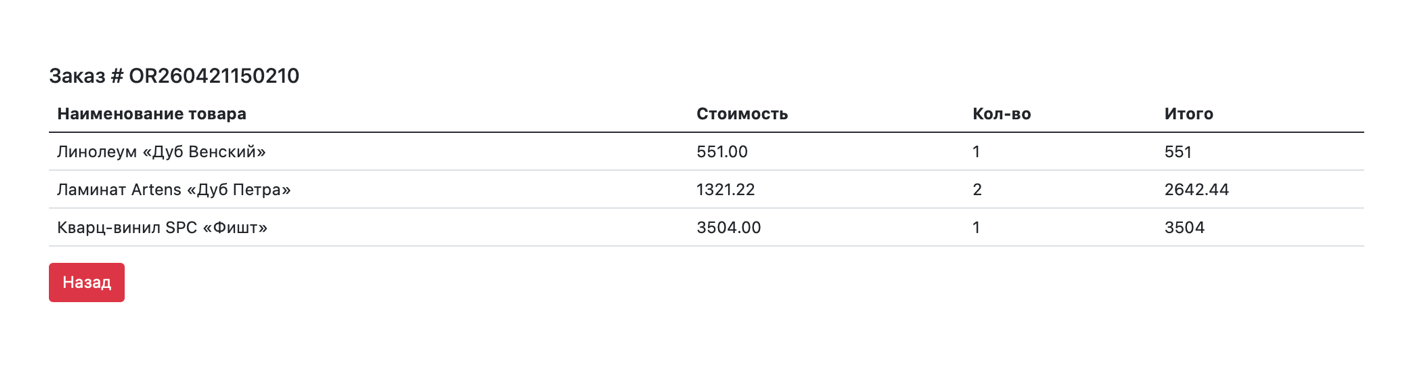 Рисунок 38 – Страница получения детальной информации о заказе Код страницы представлен на рисунке 39. 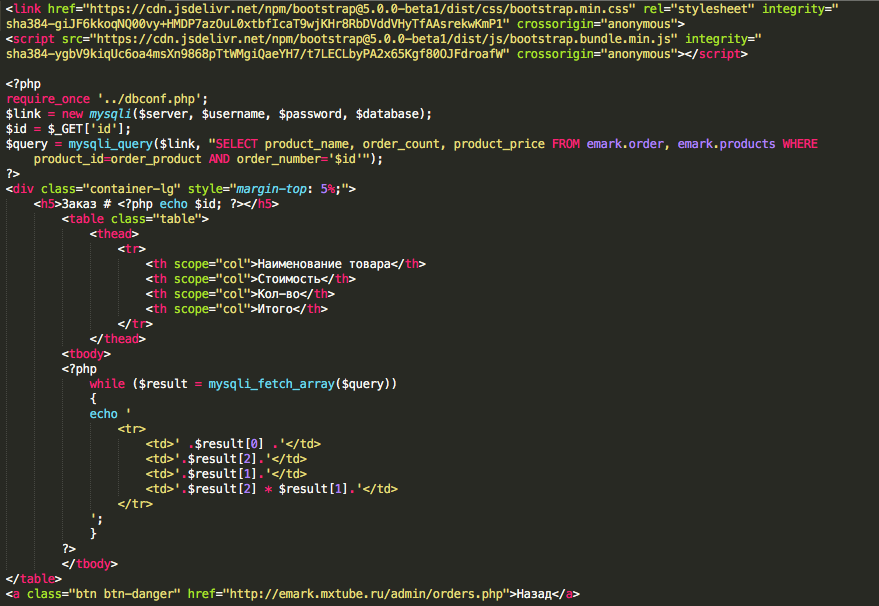 Рисунок 39 – Код страницы с детальной информацией о заказе На рисунке 40 показана структура готового сайта. В корневом каталоге хранятся файлы php отвечающими за каждую страницу сайта. В проект была добавлена папка assets в которой хранятся графические и мультимедийный файлы, используемые сайтом. В папке Users хранятся фотографии профилей пользователей. Папка products хранит фотографии для отображения товаров на страницы с детальной информацией. В папке icons хранятся иконки, используемые на сайте. И последняя папка error хранит графические элементы для отображения ошибок на сайте. 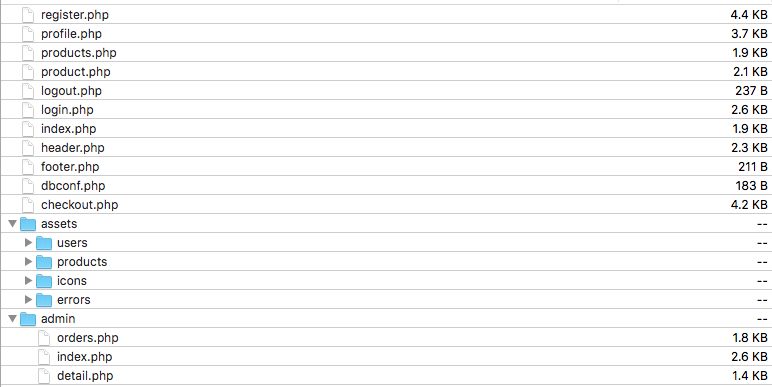 Рисунок 40 – Структура проекта Глава 3. Технико-экономическое обоснование Оценка экономической эффективности разработанной информационной системы 3.1.1 Расчет технического и аппаратного обеспеченияПри разработке базы данных используется следующее обеспечение, стоимость и количество которых указаны в таблице 1. Таблица 1 — Стоимость и количество покупных компонентов
Стоимость покупных компонентов, использующихся при проектировании, рассчитывается по формулам 1, 2: 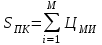 , (формула 1) , (формула 1)ЦМИ = СМИ × NМИ, (формула 2) где SПК — стоимость применяемых компонентов (руб.); ЦМИ — цена компонента одного типа, используемого в данном изделии (руб.); СМИ — стоимость единицы покупных компонентов (руб.); NМИ — количество компонентов одного типа на одно изделие (руб.); М — количество видов компонентов (руб.). В результате применения формулы 2, стоимость SПК = 29190 (руб.) 3.1.2 Расчет транспортно-заготовительских расходовТранспортно-заготовительские расходы составляют 15 % от стоимости покупных изделий: SТР = 0,15× SПК, (формула 3) где SТР — Транспортно-заготовительские расходы (руб.); SПК — стоимость применяемых компонентов (руб.). Согласно формуле 3 получаем: SТР = 0,15 × SПК = 0,15 × 29190 = 4378,5 (руб.) Суммарные затраты будут равны: SП = SТР + SПК, (формула 4) где SТР — транспортно-заготовительские расходы (руб.); SПК — стоимость применяемых компонентов (руб.); SП — суммарные затраты (руб.). Согласно формуле 4 получаем суммарные затраты равные: SП = SТР + +SПК = 4378,5 + 29190 = 33568,5 (руб.) 1.1.2 Расчет основной заработной платы производственных рабочих Для разработки проекта понадобятся следующие сотрудники: проектировщик базы данных. Основная заработная плата производственных рабочих определяется по формуле 5: 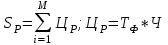 (формула 5) (формула 5)Расчет основной заработной платы приведен в таблице 2. Таблица 2 — Расчет основной заработной платы
1.1.3 Расчет дополнительной заработной платыДополнительная заработная плата берется из расчета 41% от основной заработной платы, вычисляется по формуле 6: SД = 0,41 × SР (формула 6) где SД — дополнительная заработная плата (руб.); SР — основная заработная плата (руб.). SД = 0,41 × SР = 0,41 × 41500 = 17015 (руб.) 1.1.4 Отчисления на социальное страхованиеОтчисления на социальное страхование — это платежи предприятий в бюджет социального страхования для выплаты пособий по временной нетрудоспособности и др. Размер платежей определяется законодательными актами. Начисленные суммы отчислений на социальное страхование ежемесячно включаются в затраты производства. Берутся из расчета 29,2% от суммы основной и дополнительной заработной платы. Отчисления вычисляются по формуле 7: NCC = 0.292 × SР, (формула 7) где NCC — отчисления на социальное страхование (руб.); SР — основная заработная плата (руб.). NCC = 0.292 × SР = 0,292 × 41500 = 12118 (руб.) 3.1.5 Общезаводские расходыБерутся из расчета 60 – 90 % от основной заработной платы и вычисляются по формуле 8: WЗР = 0,6 × SР, (формула 8) где WЗР — общезаводские расходы (руб.); SР — основная заработная плата (руб.). WЗР = 0,6 × SР = 0,6 × 41500 = 24900 (руб.) Заводская стоимость изготовления вычисляется по формуле 9: СЗ = SП + SР + SД + NCC + WЦР + WЗР, (формула 9) где СЗ — заводская стоимость изготовления (руб.); SП — суммарные затраты (руб.); SР — основная заработная плата (руб.); SД — дополнительная заработная плата (руб.); NCC — отчисления на социальное страхование (руб.); WЦР — цеховые расходы (руб.); WЗР — общезаводские расходы (руб.). СЗ = 29190 + 41500+ 17015+ 12118 + 0 + 24900 =124723 (руб.) 3.1.6 Внепроизводственные расходыВнепроизводственные расходы — расходы предприятий, связанные с реализацией продукции и берутся из расчета 2–5 % от стоимости устройства по формуле 10: WВР = 0,02 × СЗ, (формула 10) где WВР — внепроизводственные расходы (руб.); СЗ — заводская стоимость изготовления (руб.). WВР = 0,02 × СЗ = 0,02 × 124723= 2494,46 (руб.) Полная себестоимость вычисляется по формуле 11: С=СЗ+WВР, (формула 11) где С — полная себестоимость (руб.); WВР — внепроизводственные расходы (руб.); СЗ — заводская стоимость изготовления (руб.). С = СЗ +WВР = 2494,46 + 124723 = 127217,46 (руб.) Задаваясь величиной прибыли 25% к полной себестоимости, получаем оптовую цену изделия по формуле 12: СЦ= С×1,25, (формула 12) где СЦ — оптовая цена изделия (руб.); С — полная себестоимость (руб.). СЦ = С × 1,25 = 127217,46 × 1,25 = 159021,825 (руб.) С учетом налога НДС 18%: СЦ = СЦ × 1,18 = 159021,825 × 1,18 = 187645,754 (руб.) С учетом общих капиталовложений зададимся целью, чтобы плановая прибыль данного курсового проекта составила 200 000 (руб.). Результаты расчетов общих затрат в таблице 3. Таблица 3 — Результаты расчетов общих затрат
Период (срок) окупаемости проекта берется из расчета по формуле 13: Т = К / П, (формула 13) где К — капиталовложения (себестоимость проекта) (руб.); П — прибыль (руб.). Т = 127217,46/ 200 000= 0.63 Срок окупаемости проекта составляет 0,6 года. | |||||||||||||||||||||||||||||||||||||||||||||||||||||||||||||||||||||
